- Веб-Шаблоны
- Шаблон интернет-магазина
- Шаблоны для CMS
- Facebook шаблоны
- Конструктор сайтов
WooCommerce. Как управлять ссылками Моя учетная запись, Оформление заказа, Вход, Выход, Регистрация
Январь 27, 2015
Из этого туториала вы узнаете, как управлять ссылками Моя учетная запись, Оформление заказа, Вход, Выход, Регистрация в Woocommerce.
WooCommerce. Как управлять ссылками Моя учетная запись, Оформление заказа, Вход, Выход, Регистрация
Войдите в панель управления, перейдите в раздел Внешний вид (Appearance) -> Редактор (Editor), и откройте файл custom-function.php.
Найдите соответствующую часть кода с помощью ключевого слова: $link_string_login (вы можете использовать поисковые функции браузера для того, чтобы найти код):
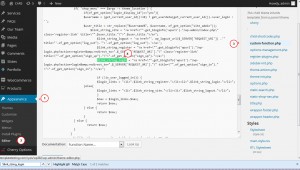
-
$link_string_login определяет ссылку страницы входа на сайт. Вы можете указать пользовательский вариант ссылки вместо оригинального. Это будет выглядеть следующим образом:
$link_string_login = '<a title="Ваш текст" href="http:/yoursite.com/shop/">Ваша ссылка</a>';
Пожалуйста, сверьтесь со скриншотом ниже. Вы увидите исходный и измененный код:

-
$link_string_register определяет ссылку регистрации. Вы можете указать пользовательский вариант ссылки вместо оригинального. Это будет выглядеть следующим образом:
$link_string_register = '<a title="Cust regisr" href="http:/yoursite.com/portfolio/">Cust regisr</a>';
-
$link_string_logout определяет ссылку для выхода из учетной записи. Вы можете изменить эту ссылкку по аналогии с предыдущими. Это будет выглядеть следующим образом:
$link_string_logout = '<a title="Your text" href="http:/yoursite.com/contacts">Cust logout</a>';
-
Сохраните измененный файл custom-function.php. Отредактированный код должен выглядеть следующим образом:

-
Мы изменили ссылки на пункты меню «Вход», «Выход» и «Регистрация»:

-
Для изменения ссылок Доставка (Delivery), Оформление заказа (Checkout) и Учетная запись (My Account) перейдите в раздел Внешний вид (Appearance) -> Меню (Menus). Выберите меню Магазин (Shop) и нажмите кнопку Выбрать (Select):

-
Эти пункты меню являются ссылками на страницы. Вы можете изменить содержание этих страниц или установить пользовательские ссылки. Мы удалили существующие пункты меню и создали вместо них новые пункты меню с пользовательскими ссылками:

-
Сохраните изменения и обновите сайт. Мы отредактировали ссылки Доставка (Delivery), Оформление заказа (Checkout) и Учетная запись (My Account):
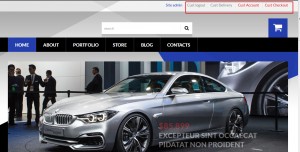
Вы также можете воспользоваться детальным видео — туториалом:
WooCommerce. Как управлять ссылками Моя учетная запись, Оформление заказа, Вход, Выход, Регистрация













